Excel: metin ve sayı içeren hücreler nasıl eklenir
Excel’de hem sayıları hem de metni içeren hücreleri eklemek için aşağıdaki temel formülü kullanabilirsiniz:
=SUM(SUBSTITUTE( B2:B8 , "some_text", "")+0)
Bu özel formül, B2:B8 aralığındaki her hücreden “bir_metin” metin dizesini kaldırır ve ardından B2:B8 aralığındaki değerlerin toplamını hesaplar.
Aşağıdaki örnekler bu formülün pratikte nasıl kullanılacağını göstermektedir.
Örnek 1: Metin ve sayı içeren hücrelerin toplamını hesaplama
Yedi farklı mağazadaki toplam satış sayısını gösteren aşağıdaki veri setine sahip olduğumuzu varsayalım:
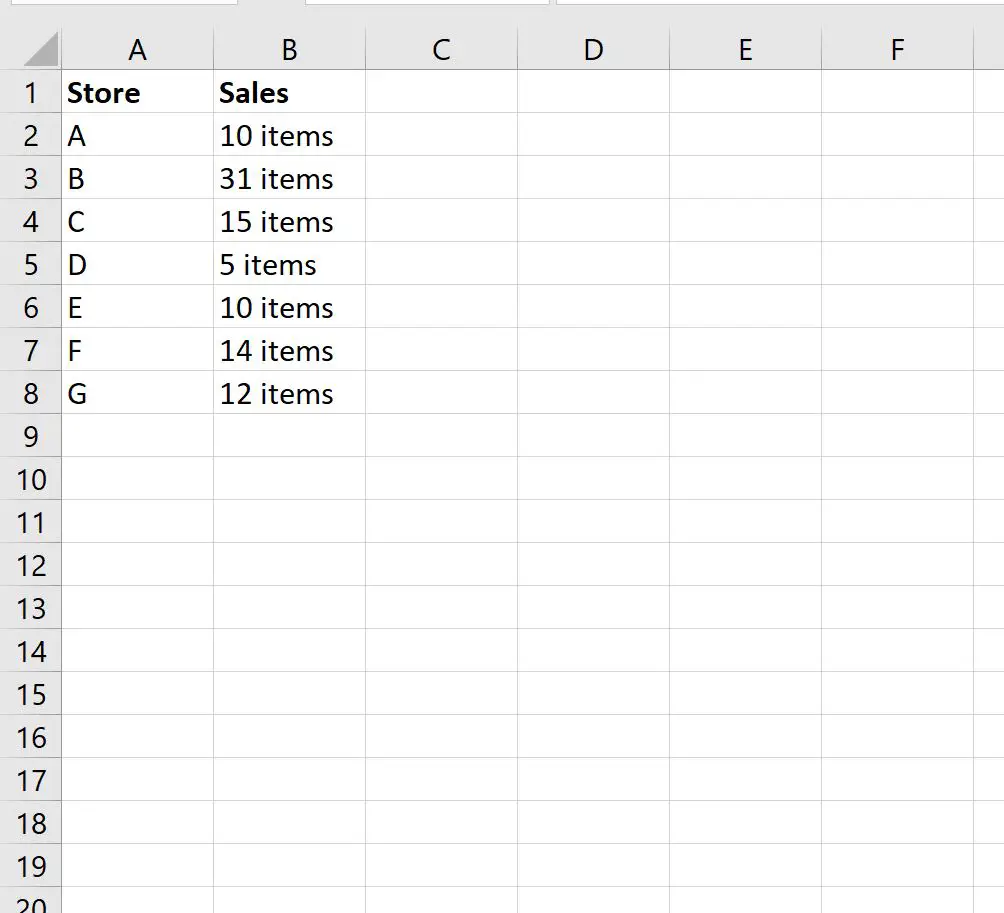
Satışların toplamını hesaplamak için B10 hücresine aşağıdaki formülü yazabiliriz:
=SUM(SUBSTITUTE( B2:B8 , "items", "")+0)
Enter tuşuna bastığımızda elemanların toplamı görüntülenecektir:

Toplam satılan ürün sayısı 97 adettir.
Bu formül, her hücrede “öğelerin” bulunduğu boş alanı basitçe değiştirdi ve ardından hücrelerde kalan değerlerin toplamını hesapladı.
Örnek 2: Farklı metin ve sayılara sahip hücrelerin toplamını hesaplama
Yedi farklı mağazadaki toplam satış sayısını gösteren aşağıdaki veri setine sahip olduğumuzu varsayalım:
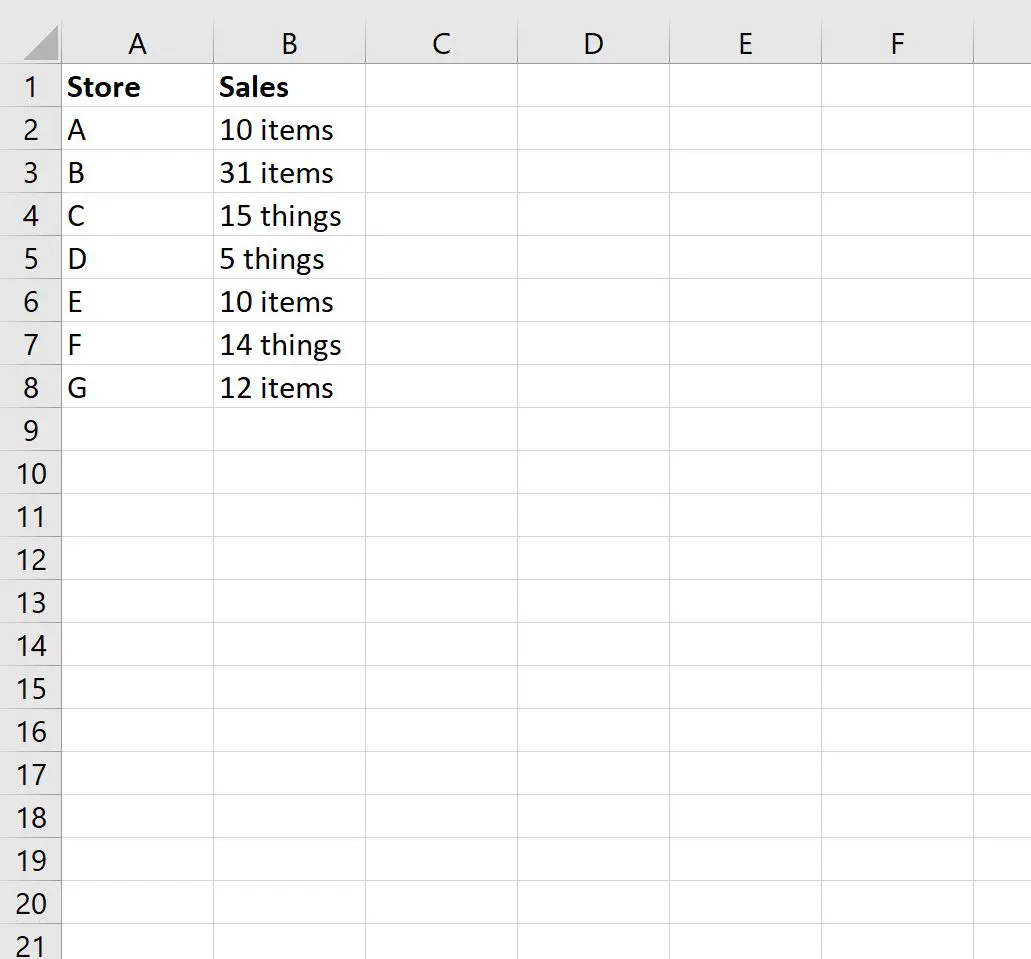
Satışların toplamını hesaplamak için B10 hücresine aşağıdaki formülü yazabiliriz:
=SUM(SUBSTITUTE(SUBSTITUTE( B2:B8 , "items", ""), "things", "")+0)
Enter tuşuna bastığımızda B sütunundaki değerlerin toplamı görüntülenecektir:
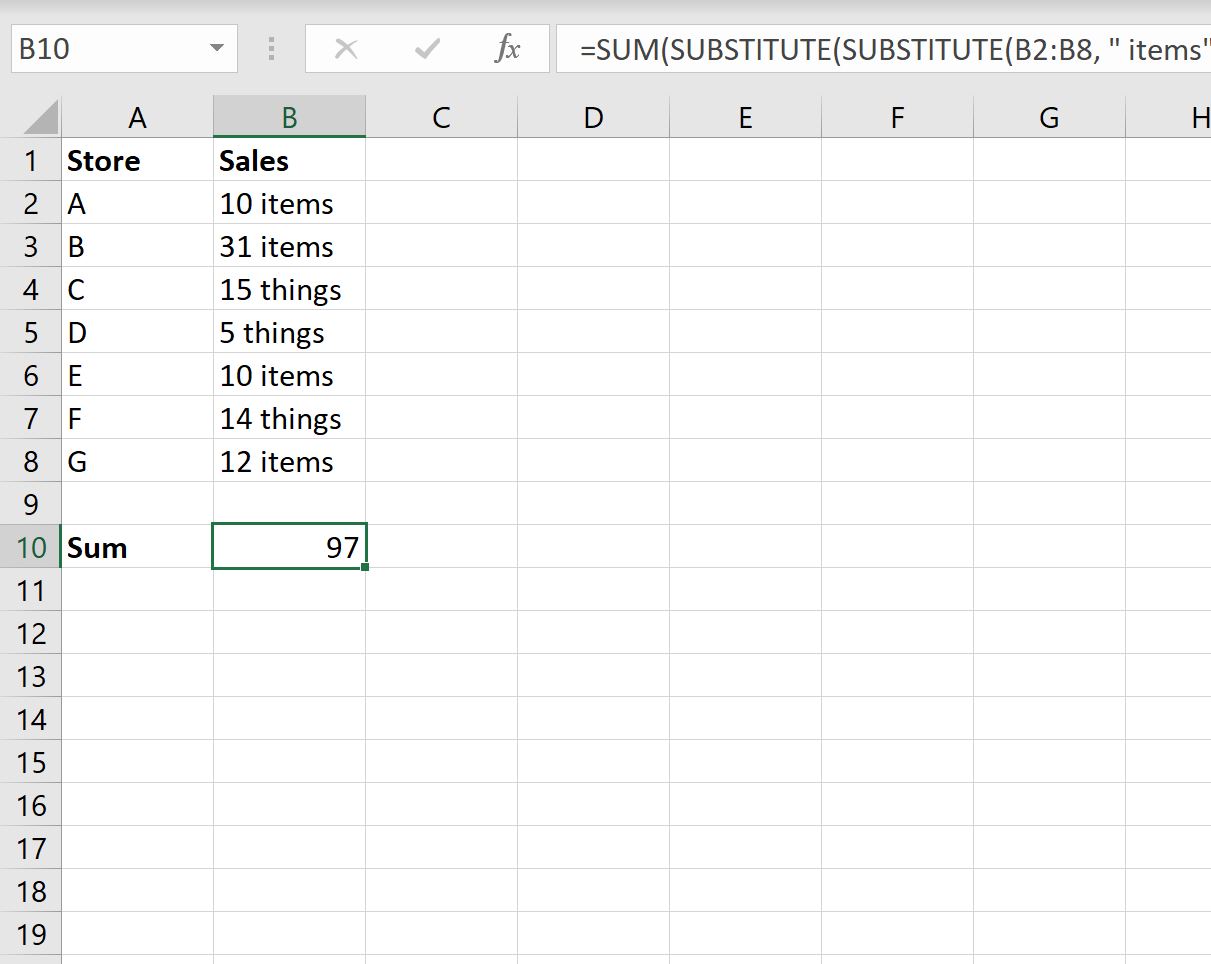
Toplam satılan ürün sayısı 97 adettir.
Bu formül, her hücrede “öğelerin” ve “şeylerin” bulunduğu boş alanı basitçe değiştirdi ve ardından hücrelerde kalan değerlerin toplamını hesapladı.
Ek kaynaklar
Aşağıdaki eğitimlerde Excel’deki diğer ortak görevlerin nasıl gerçekleştirileceği açıklanmaktadır:
Excel’de boş hücreleri sıfırla değiştirme
Excel’de #N/A değerleri nasıl değiştirilir?
Hücreler Excel’de metin içeriyorsa nasıl eklenir?